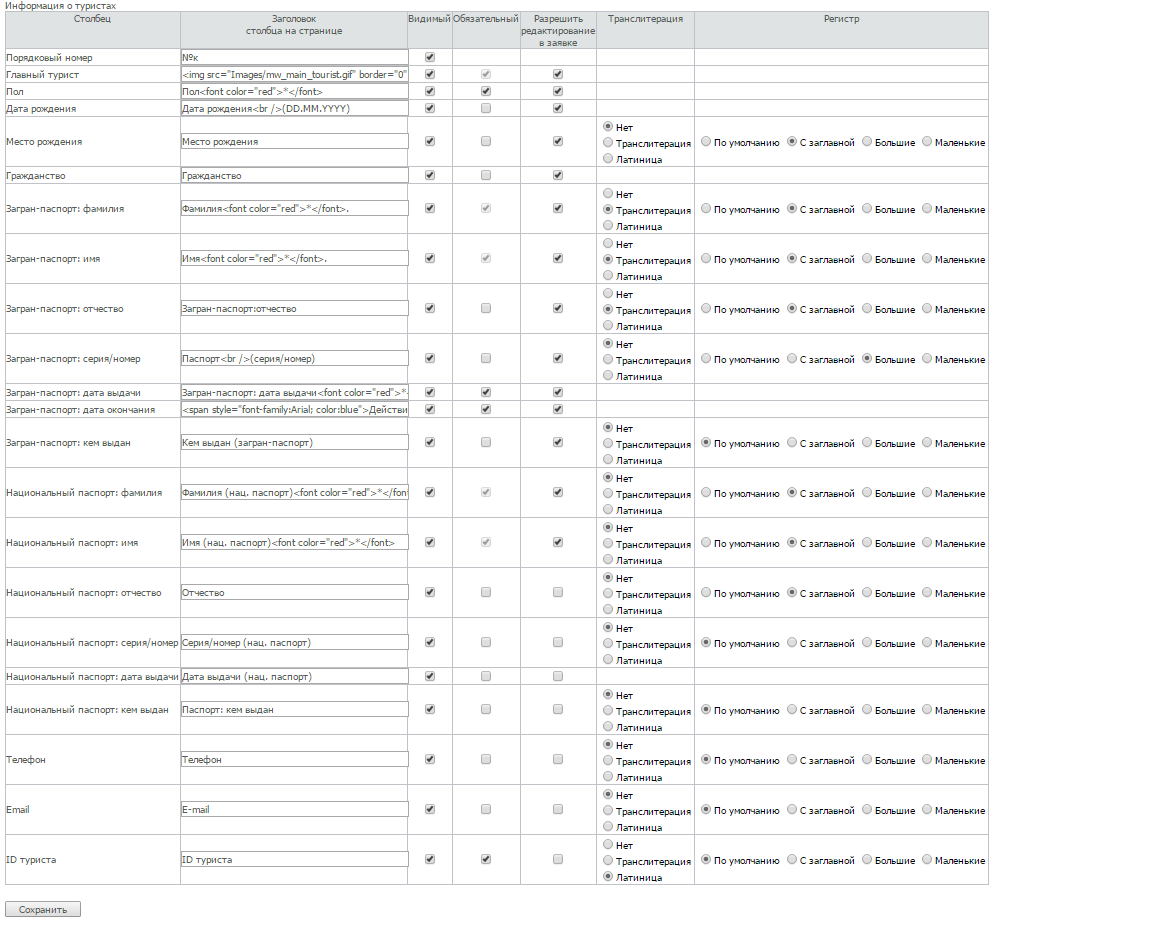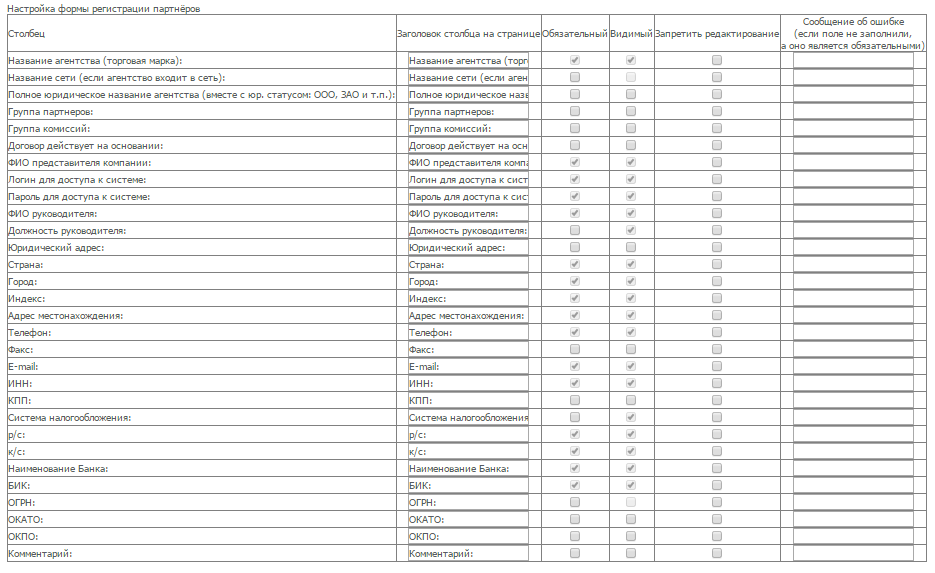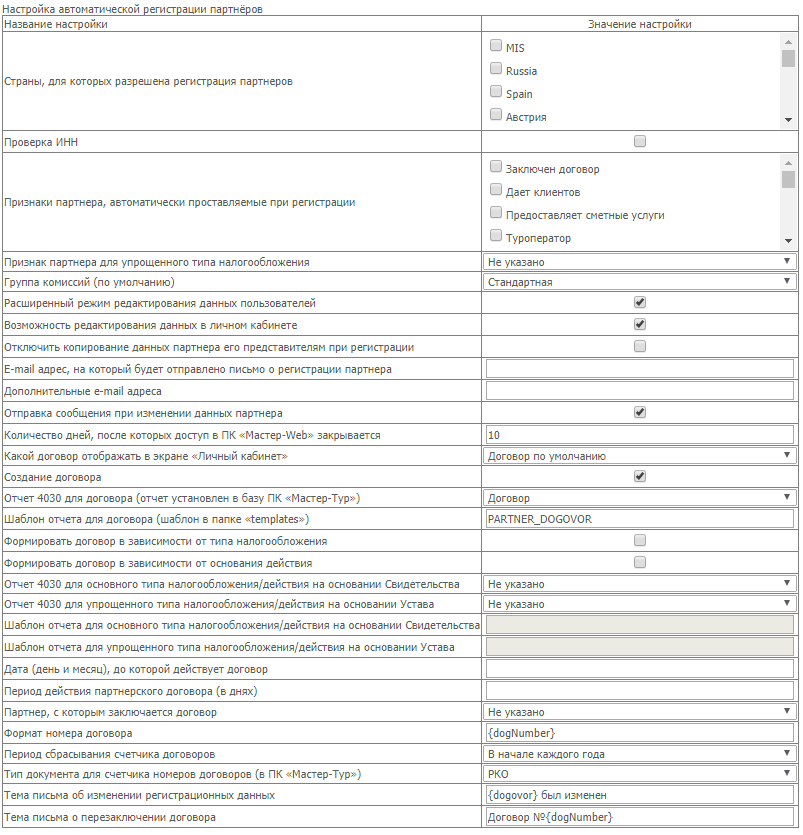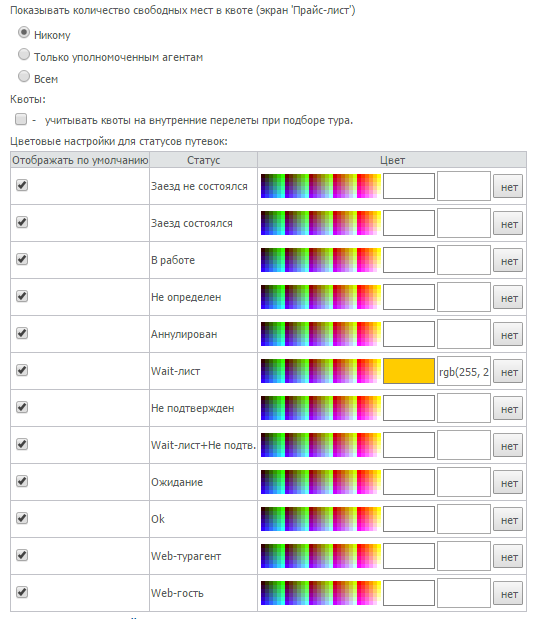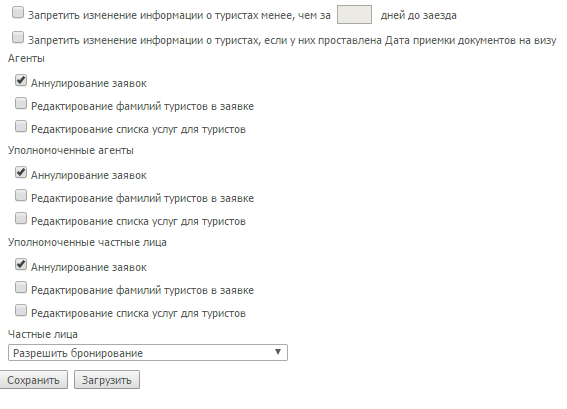Мастер-Тур(15):Система администрирования ПК Мастер-Web — различия между версиями
| [досмотренная версия] | [досмотренная версия] |
Kiriy (обсуждение | вклад) (→Пользователи системы) |
Biryukov (обсуждение | вклад) |
||
| Строка 33: | Строка 33: | ||
===База данных "Партнеры"=== | ===База данных "Партнеры"=== | ||
| − | ===Выставить страну в | + | ===Выставить страну в Интернет=== |
===Настройка доплат за изменение путевки=== | ===Настройка доплат за изменение путевки=== | ||
===Настройки=== | ===Настройки=== | ||
Версия 10:17, 16 сентября 2016
Статья находится на стадии разработки.
Версия статьи от 16-09-2016.
|
Поддерживаемые версии ПК «Мастер-Тур»: |
Содержание
Введение
Настройки системы администрирования
Пользователи системы
Раздел «Пользователи системы» доступен по адресу: http://ip-адрес сервера/MasterWeb/admin/Users.aspx.

В данном экране отображаются все пользователи, зарегистрировавшиеся в Системе Бронирования ПК «Мастер-Web».
Для быстрого поиска нужного пользователя можно воспользоваться фильтрами:
- User ID (любая часть) – поиск по логину пользователя;
- Фирма/Город/Партнер – поиск по названию фирмы, городу или по партнеру из БД «Партнеры», к которому эта фирма привязана;
- E-mail – поиск по адресу электронной почты;
- Телефон – поиск по номеру телефона.
Дополнительно можно отфильтровать пользователей по признаку зарегистрирован/не зарегистрирован, а также отделить регистрации агентств от частных лиц.
С помощью настройки allowedUsersForManageUserAttributes можно указать список пользователей, имеющих право массового изменения атрибутов пользователей:
- Подписка на рассылку;
- Пользователь фрейма;
- Участник бонусной программы;
- Согласен получать уведомления;
- Разрешение просматривать заказы всех сетей;
- Разрешение списывать бонусы агентства.
Данную настройку необходимо прописать в файле Web.config, который находится в ПК «Мастер-Web». В качестве значения настройки указать список логинов пользователей, имеющих право массового изменения атрибутов пользователей. После добавления настройки, на странице появится выпадающий список с перечисленными выше атрибутами и кнопки Установить и Снять.
База данных "Партнеры"
Выставить страну в Интернет
Настройка доплат за изменение путевки
Настройки
Общие настройки разделены на несколько блоков:
- Настройки ввода
- Настройки отображения
- Права пользователей
Настройки ввода
В корзине, в блоке Ввести данные туристов можно регулировать отображение полей ввода данных о туристах и их заголовков.
Настройки ввода в данном разделе задаются общие для всех стран в таблице Информация о туристах
для отдельной страны -http://ip-адрес сервера/MasterWeb/Admin/Country.aspx
→ Страны → выбираем нужную страну → Изменить. Задаем настройки в таблице Информация о туристах.
Настройки, указанные для отдельной страны, приоритетнее общих.
Таблица Информация о туристах состоит из следующих полей:
- Столбец - здесь указаны значения полей
- Порядковый номер;
- Главный турист;
- Пол;
- Дата рождения;
- Место рождения;
- Гражданство;
- Загран-паспорт: фамилия;
- Загран-паспорт: имя;
- Загран-паспорт: отчество;
- Загран-паспорт: серия/номер;
- Загран-паспорт: дата выдачи;
- Загран-паспорт: дата окончания;
- Загран-паспорт: кем выдан;
- Национальный паспорт: фамилия;
- Национальный паспорт: имя;
- Национальный паспорт: отчество;
- Национальный паспорт: серия/номер;
- Национальный паспорт: дата выдачи;
- Национальный паспорт: кем выдан;
- Телефон;
- Email;
- Заголовок столбца на странице - в этой колонке вводится текст и оформление заголовка поля, который будет отображаться в корзине (например:
<font color="red">*</font>звездочка для обязательного поля;<span style="font-family:Arial; color:blue">Действителен до</span>- изменение шрифта и цвета заголовка); - Видимый - установка признака активности позволяет сделать поле видимым в корзине;
- Обязательный - установка признака активности делает поле обязательным. По умолчанию обязательными полями являются:
- Главный турист;
- Загран-паспорт: фамилия;
- Загран-паспорт: имя;
- Национальный паспорт: фамилия;
- Национальный паспорт: имя;
- Разрешить редактировать в заявке;
- Транслитерация - предусмотрены три варианта:
- Нет;
- Транслитерация;
- Латиница - возможен ввод только латинскими буквами;
- Регистр
- По умолчанию;
- С заглавной;
- Большие;
- Маленькие.
Изменения, внесенные в настройках таблицы Информация о туристах, отобразятся в корзине через 7 минут.
Настройка формы регистрации партнеров осуществляется непосредственно в таблице Настройка формы регистрации партнеров.
Данные настройки определяют какие данные о партнере должны заполняться при регистрации. Здесь же можно изменить названия регистрационных полей, а также добавить информационное сообщение пользователю, которое будет выдаваться в случае, когда обязательное поле не было заполнено:
- в колонке "Столбец" перечислены названия полей;
- в колонке "Заголовок столбца на странице" - как будет отображаться название поля на странице
http://ip-адрес сервера/MasterWeb/PartnerRegistration.aspx; - в колонке "Обязательный" можно отметить поля, которые будут обязательными для заполнения. По умолчанию обязательные следующие поля:
- Название агентства (торговая марка);
- Группа партнеров;
- ФИО представителя компании;
- Логин для доступа к системе;
- Пароль для доступа к системе;
- ФИО руководителя;
- Страна;
- Город;
- Индекс;
- Адрес местонахождения;
- Телефон;
- e-mail;
- ИНН;
- Р/с;
- К/с;
- Наименование банка;
- БИК
- в колонке "Видимый" отмечены те поля, которые будут отображаться на странице
http://ip-адрес сервера/MasterWeb/PartnerRegistration.aspx; - в колонке "Сообщение об ошибке (если поле заполнили, а оно является обязательным)" - можно ввести текст сообщения, которое будет отображаться, если не заполнено обязательное поле.
В таблице Настройка модуля регистрации партнеров содержатся следующие настройки:
- Автоматическая регистрация партнера;
- Страны, для которых разрешена регистрация партнеров - здесь можно указать конкретные страны и регистрация будет возможна только для этих стран;
- Проверка ИНН - при установке этого признака будет осуществляться проверка ИНН по количеству введенных цифр;
- Признаки партнера, автоматически проставляемые при регистрации
- Признак партнера для упрощенного типа налогообложения
- Группа комиссий (по умолчанию)
- Расширенный режим редактирования данных пользователей
- Возможность редактирования данных в личном кабинете
- Отключить копирование данных партнера его представителям при регистрации
- E-mail адрес, на который будет отправлено письмо о регистрации партнера
- Дополнительные e-mail адреса
- Отправка сообщения при изменении данных партнера
- Количество дней, после которых доступ в ПК «Мастер-Web» закрывается
- Какой договор отображать в экране «Личный кабинет»
- Создание договора
- Отчет 4030 для договора (отчет установлен в базу ПК «Мастер-Тур»)
- Шаблон отчета для договора (шаблон в папке «templates»)
- Формировать договор в зависимости от типа налогообложения
- Формировать договор в зависимости от основания действия
- Отчет 4030 для основного типа налогообложения/действия на основании Свидетельства
- Отчет 4030 для упрощенного типа налогообложения/действия на основании Устава
- Шаблон отчета для основного типа налогообложения/действия на основании Свидетельства
- Шаблон отчета для упрощенного типа налогообложения/действия на основании Устава
- Дата (день и месяц), до которой действует договор
- Период действия партнерского договора (в днях)
- Партнер, с которым заключается договор
- Формат номера договора
- Период сбрасывания счетчика договоров
- Тип документа для счетчика номеров договоров (в ПК «Мастер-Тур»)
Настройки отображения
- Для настройки отображения свободных мест нужно установить переключатель в одно из положений:
- Никому;
- Только уполномоченным агентам – отображение количества свободных мест в гостинице в прайс-листе ПК «Мастер-Web» только для пользователей ПК «Мастер-Web», зарегистрированным в системе с правами уполномоченного агента (в подразделе Пользователи системы для клиента отметьте флажком Уполномоченный агент);
- Всем – любые пользователи системы увидят в прайс-листе количество свободных мест в гостинице;
- Для настройки цветов статусов путевок в экране «Список заявок» нужно выбрать цвет из палитры для каждого из статусов:
- Отображать по умолчанию – признак определяет, будут ли показываться данные путевки в экране «Список заявок» или нет.
Права пользователей
В группе настроек Права пользователей можно настроить права для различных типов пользователей:агентов, уполномоченных агентов, уполномоченных частных лиц.
- Аннулирование заявок – пользователи могут аннулировать заявку, и сообщение об этом придет на e-mail ведущего менеджера по туру и администратора системы (подробнее о настройке сообщений см. инструкцию по установке и настройке ПК Мастер - Web);
- Редактирование фамилий туристов в заявке - пользователи системы смогут редактировать ФИО туристов в своих заявках, сообщение об этом придет на e-mail ведущего менеджера по туру и администратора системы (подробнее о настройке сообщений см. инструкцию по установке и настройке ПК Мастер - Web);
- Редактирование списка услуг для туристов – пользователи системы смогут редактировать список услуг для туристов в экране «Оформление заказа» при бронировании туров через стандартную корзину;
- Частные лица – данная настройка определяет возможность бронирования туров пользователям, авторизованным как частные лица.